
สารบัญ:
- ขั้นตอนที่ 1: ไปรับสิ่งของ
- ขั้นตอนที่ 2: ถอดสวิตช์เปิดปิด
- ขั้นตอนที่ 3: ดึงแถบโลหะออก
- ขั้นตอนที่ 4: เตรียมระบบวงเล็บ
- ขั้นตอนที่ 5: จัดเรียงสวิตช์บนแถบ
- ขั้นตอนที่ 6: กาววงเล็บลงในเครื่องพิมพ์ดีด
- ขั้นตอนที่ 7: แฮ็คคีย์บอร์ด
- ขั้นตอนที่ 8: เตรียม PCB Registers
- ขั้นตอนที่ 9: เชื่อมต่อคีย์บอร์ดกับรีจิสเตอร์ PCB
- ขั้นตอนที่ 10: เชื่อมต่อสาย PCB กับสวิตช์
- ขั้นตอนที่ 11: แก้ไขปัญหาจนกว่าจะไม่มีพรุ่งนี้
- ขั้นตอนที่ 12: กาวทุกอย่างเข้าที่
- ขั้นตอนที่ 13: ทำเหมือนคนโบราณ
- ผู้เขียน John Day [email protected].
- Public 2024-01-30 13:04.
- แก้ไขล่าสุด 2025-01-23 15:12.

เครื่องพิมพ์ดีดที่เป็นแป้นพิมพ์คอมพิวเตอร์? หรือแป้นพิมพ์คอมพิวเตอร์ที่เป็นเครื่องพิมพ์ดีด?
โลกอาจไม่เคยรู้
โดยไม่คำนึงถึงการใช้สิ่งเหล่านี้ทำให้เกิดอาการวิงเวียนศีรษะบางอย่างที่ปกติจะไม่พบในการพิมพ์ชื่อของตัวเอง ไม่ต้องพูดถึง มันเคยเป็นที่นิยมสำหรับสุภาพสตรี แขกบ้าน และแขกเลดี้เฮาส์
ขั้นตอนที่ 1: ไปรับสิ่งของ


อะไหล่:
1 - รุ่น A เครื่องพิมพ์ดีด IBM Electric (EBAY!) 1 - แป้นพิมพ์ USB ราคาถูก 50 - ปุ่มกดชั่วขณะขนาดเล็ก 8 - แท่งเว้นวรรคหลายเส้น (metalliferous.com - ส่วนที่ #QB7853Y) 4 - 12 แท่งทองเหลืองกลม (metalliferous.com - อาจเป็นไปได้ว่าหากหน่วยความจำเป็นจริง ตอนที่ #BR6075) 2 - แผงวงจรต้นแบบ (PCB) 1 - อีพ็อกซี่ 1 - 5 นาที 1 - ม้วนลวดสีดำ 22AWG 1 - เทปกาวดำ 1 - เทปกาวสำหรับกาวสีขาว 50 - สายรัดซิปพลาสติกขนาดเล็ก
เครื่องมือ:
- หัวแร้ง - คีมตัด - เลื่อยเลือยตัดโลหะขนาดเล็ก - คีมปากแหลม - ไขควง
(โปรดทราบว่าลิงก์บางลิงก์ในหน้านี้เป็นลิงก์ในเครือ ซึ่งจะไม่เปลี่ยนต้นทุนของรายการให้คุณ ฉันนำเงินที่ได้รับไปลงทุนใหม่เพื่อสร้างโครงการใหม่ หากคุณต้องการคำแนะนำสำหรับซัพพลายเออร์รายอื่น โปรดแจ้งให้ฉันทราบ ทราบ.)
ขั้นตอนที่ 2: ถอดสวิตช์เปิดปิด


สิ่งแรกที่คุณจะต้องทำคือพลิกเครื่องพิมพ์ดีดกลับหัว แล้วถอดและ/หรือทำลายชิ้นส่วนบางส่วน
ควรมีสวิตช์ที่เชื่อมต่อกับทั้งแหล่งจ่ายไฟและแถบล็อคกุญแจ ต้องถอดสวิตช์นี้ออกโดยสมบูรณ์และถอดออกโดยการตัดลวด นอกจากนี้ ตอนนี้เป็นเวลาที่ดีที่จะตัดปลั๊กไฟ
ขั้นตอนที่ 3: ดึงแถบโลหะออก



เมื่อถอดสวิตช์เปิด/ปิด ขั้นตอนต่อไปคือการถอดแถบที่ล็อคกุญแจเข้าที่ เช่นเดียวกับแถบโลหะสำรองอื่นๆ นี้ค่อนข้างยุ่งยาก
แท่งโลหะที่ซ้ำซ้อนอื่น ๆ สามารถงัดออกได้ง่าย ทำอย่างนั้น. ตอนนี้ค้นหาแถบโลหะที่ล็อคกุญแจเข้าที่ ถอดสปริงที่พันตรงกลางแถบนี้ออก คุณสามารถลองใช้คีมดึงออก หากไม่ได้ผล ให้ลองใช้กรรไกรตัดกิ่ง หากทั้งสองวิธีสร้างปัญหาให้คุณ คุณจะเห็นครึ่งทางเสมอ เมื่อแถบไม่มีการทำงานของสปริงแล้ว การถอดออกน่าจะง่ายขึ้นเล็กน้อย สิ่งต่อไปที่ต้องทำคือการเลื่อยแถบกลมเล็กๆ ที่ช่วยให้แถบหมุนไปตามเส้นทางของมัน นี่คือแท่งเหล็กขนาดเล็กและยากต่อการเลื่อยออก หากคุณกำลังดูแป้นพิมพ์โดยให้ด้านคีย์อยู่ใกล้คุณมากที่สุด แป้นพิมพ์ควรอยู่ทางขวา เมื่อนำแถบนำโลหะขนาดเล็กออกแล้ว ขั้นตอนต่อไปคือการบังคับให้ถอดตัวหยุดคีย์ เพียงแค่หลับตาแล้วงัดมันออกมาด้วยไขควง คุณกำลังหลับตาเมื่อมีโอกาสเล็กน้อยที่มันจะโผล่ออกมาและกระทบหน้าคุณ
ขั้นตอนที่ 4: เตรียมระบบวงเล็บ
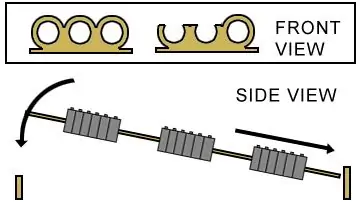
ในการเริ่มต้น ให้ตัดแท่งตัวเว้นวรรคแบบหลายเกลียว 4 อันออกครึ่งหนึ่งเพื่อให้ดูเหมือนแผนภาพด้านล่าง คุณทำเช่นนี้เพื่อให้แท่งโลหะบาง ๆ สามารถเลื่อนเข้าไปที่ด้านหนึ่งแล้ววางอีกด้านหนึ่งได้ (ในแผนภาพด้านล่างด้วย)
เมื่อสเปเซอร์แบบหลายเกลียวทั้ง 4 เส้นนี้ถูกตัดออก ให้ใส่เป็นคู่ละ 2 ชิ้น เรียงรูและรับอีพ็อกซี่ของคุณ กาวพวกเขาเข้าด้วยกันในด้านที่หรูหราของพวกเขา (เช่นด้านที่คุณไม่ได้ตัด) เพื่อให้พวกเขาติดกาวเข้าด้วยกันโดยที่รูยังเรียงเป็นแถว ระวังอย่าให้อีพ็อกซี่เข้าไปในรู ทำสิ่งเดียวกันกับสเปเซอร์หลายเกลียว 4 เส้นที่คุณไม่ได้ตัด ทำสองกลุ่มแล้วติดกาวในลักษณะเดียวกัน ตัดแต่งแท่งทองเหลืองเพื่อให้พอดีกับขาด้านในของเครื่องพิมพ์ดีด (ส่วนเหนือปุ่ม)
ขั้นตอนที่ 5: จัดเรียงสวิตช์บนแถบ
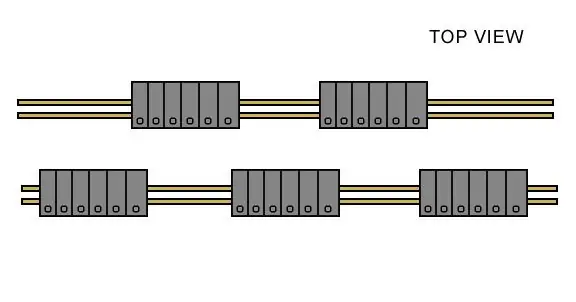


ตอนนี้เป็นเวลาที่จะวางสวิตช์บนแถบ
แต่ก่อนอื่น คุณควรทำความเข้าใจว่าเครื่องพิมพ์ดีดทำงานอย่างไรก่อนจะเป็นประโยชน์ เมื่อกดแป้นเครื่องพิมพ์ดีด แถบยาวที่แป้นนั้นติดอยู่จะกดปุ่มซึ่งจะเชื่อมต่อกับวงจรแป้นพิมพ์และส่งจดหมายนั้นไปยังคอมพิวเตอร์ ดังนั้นจึงเป็นสิ่งสำคัญที่แถบสามารถกดปุ่มได้ จากการวิจัยของฉัน ฉันพบว่าสวิตช์ที่ฉันใช้อยู่นั้น วางคู่กันได้ไม่เกิน 6 ตัว เมื่อเพิ่มอันดับที่เจ็ดแล้ว แถบกองหน้าจะเริ่มพลาด เพื่อต่อสู้กับสิ่งนี้ ฉันได้ตั้งค่าระบบที่ฉันได้สร้างสวิตช์แบบเซสองแถวที่สลับกลุ่มเป็น 6 (ดูแผนภาพ) เริ่มวางสวิตช์บนแถบ ห่อกลุ่มละหกให้แน่นด้วยเทปกาวสีดำบาง ๆ โปรดจำไว้ว่าบางคีย์ (เช่น "Return") อาจเป็นคีย์เดียวและไม่ได้อยู่ในกลุ่ม
ขั้นตอนที่ 6: กาววงเล็บลงในเครื่องพิมพ์ดีด


ขั้นตอนนี้ดูเหมือนง่ายพอ สิ่งที่คุณต้องทำคือติดวงเล็บเข้ากับเครื่องพิมพ์ดีด แต่อย่าหลงกล นี่อาจเป็นส่วนที่ยากที่สุดของกระบวนการ คุณอาจต้องทำซ้ำขั้นตอนนี้หลายครั้งก่อนที่จะทำให้ถูกต้อง
โดยพื้นฐานแล้ว วงเล็บจะติดกาวที่ด้านในของเคสโดยกลับหัวกลับหาง (เพราะอย่าลืมว่าเครื่องพิมพ์ดีดยังคว่ำอยู่) ควรมีกาวหนึ่งอันที่แต่ละด้านของสลักเกลียวขนาดใหญ่นั้น (ดูรูป) ตอนนี้เป็นส่วนที่ยุ่งยาก วงเล็บต้องติดกาวในลักษณะที่เมื่อพลิกเครื่องพิมพ์ดีดกลับโดยหันขวาขึ้น ปุ่มต่างๆ จะอยู่ใกล้กับแถบสไตรเกอร์มากที่สุดโดยไม่ต้องถูกกดลง อีกครั้งนี้อาจดูเหมือนง่ายพอ แต่จำไว้ว่าน้ำหนักของปุ่มจะทำให้แถบเลื่อนไปตรงกลาง ซึ่งหมายความว่าเมื่อคุณติดกาวในวงเล็บ คุณควรชดเชยตำแหน่งเล็กน้อยในแต่ละด้านมากเกินไป หากคุณไม่ชดเชยมากเกินไป แป้นที่อยู่ตรงกลางปุ่มจะไม่โดนแถบที่โดดเด่น แต่เดี๋ยวก่อน! หากคุณชดเชยมากเกินไป ปุ่มที่ส่วนท้ายอาจถูกกดลงโดยไม่ถูกกด ปัญหาใหญ่อีกแล้ว ดังนั้น ในระยะสั้น โปรดใช้ความระมัดระวังในการวางวงเล็บให้ถูกต้อง ซึ่งนำฉันไปสู่เหตุผลสำคัญประการต่อไป ขั้นตอนนี้น่ารำคาญมาก: อีพ็อกซี่ใช้เวลาประมาณ 20 ชั่วโมงในการตั้งค่าให้เต็มที่ ดังนั้น ความยาวของโปรเจ็กต์นี้จึงขึ้นอยู่กับจำนวนครั้งในขั้นตอนนี้ ทุกครั้งที่คุณต้องทำขั้นตอนนี้ใหม่ โครงการจะใช้เวลานานกว่าจะเสร็จสมบูรณ์หนึ่งวัน ถึงกระนั้น อย่าท้อแท้ถ้าคุณรอทั้งวันเพื่อให้มันแห้งเพียงเพื่อเรียนรู้ว่าคุณต้องแยกสิ่วออกแล้วทากาวอีกครั้ง จากที่กล่าวมา คุณต้องคิดหาวิธียึดวงเล็บให้แน่นเป็นเวลา 20 ชั่วโมงหรือมากกว่านั้นเพื่อให้อีพ็อกซี่มีความแข็งแรงเต็มที่ สิ่งนี้สามารถเข้าและออกจากตัวเองได้ยาก ฉันใช้เทปกาวบางๆ พันรอบข้างเคสให้แน่น
ขั้นตอนที่ 7: แฮ็คคีย์บอร์ด

แฮ็กแป้นพิมพ์ตามที่เห็นใน Instructable Hacking a USB Keyboard ตรวจสอบให้แน่ใจว่าได้แมปคีย์เครื่องพิมพ์ดีดทั้งหมดที่คุณต้องการใช้
ขั้นตอนที่ 8: เตรียม PCB Registers


PCB หนึ่งอันจะเป็น "ด้าน A" ของรีจิสเตอร์กะของคุณและอีกอัน "ด้าน B"
ตัวอย่างเช่น หาก "หมุด 3" ที่ "ด้าน A" มีสัญลักษณ์และตัวเลข 9 ตัวเชื่อมโยงอยู่ ดังนั้น PCB ที่แสดงถึง "ด้าน A" ควรมีสายไฟเชื่อมต่อ 9 เส้นประมาณ 12" และสำหรับ 9 คนนี้ (ต่อด้วยไฟฟ้าบน PCB) จากนั้นคุณจะต้องต่อสายจากคีย์บอร์ดที่ถูกแฮ็กซึ่งหมายถึง "พิน 3" ของ "ด้าน A" โดยพื้นฐานแล้ว สายทั้ง 9 เส้นนี้จะต้องเชื่อมต่อกับ "พิน 3" ดังนั้น…..เมื่อเสร็จแล้ว บอร์ดแต่ละบอร์ดควรมีสายไฟหนึ่งเส้นสำหรับคีย์ของเครื่องพิมพ์ดีดทุกอันที่คุณวางแผนจะใช้ บอร์ดแต่ละบอร์ดควรจะมีสายไฟที่ยุ่งเหยิง ดังที่เห็นในภาพ อีกสิ่งหนึ่งที่ควรพิจารณาคือ PCB บางตัวมี รูในรูเหล่านี้เพื่อต่อเข้ากับขาตั้ง ฉันเชื่อมต่อของฉันกับขาตั้งอะครีลิคขนาดเล็ก ฉันทำสิ่งนี้เพื่อไม่ให้จุดต่อที่บัดกรีโดยไม่ได้ตั้งใจจะเชื่อมเข้าด้วยกันหากสัมผัสกับโลหะบนเครื่องพิมพ์ดีด (ดูภาพรอง)
ขั้นตอนที่ 9: เชื่อมต่อคีย์บอร์ดกับรีจิสเตอร์ PCB


โดยพื้นฐานแล้วเชื่อมต่อแต่ละพินจากคีย์บอร์ดที่ถูกแฮ็กเข้ากับการจัดกลุ่มสายไฟบน PCB
ขั้นตอนที่ 10: เชื่อมต่อสาย PCB กับสวิตช์



ตอนนี้เป็นเวลาที่จะจัดเรียงสวิตช์ของคุณให้ถูกต้องและบัดกรีสายไฟเข้ากับสวิตช์เหล่านั้น
ตรวจสอบให้แน่ใจว่าคุณกำลังบัดกรีกับขั้วต่อที่ทำการเชื่อมต่อเมื่อกดสวิตช์และไม่ใช่ขั้วต่อที่เชื่อมต่อเมื่อไม่ได้สวิตช์ จากที่กล่าวมา ให้บัดกรีลวดที่เชื่อมไปยังพินที่สอดคล้องกันที่ "ด้าน A" และต่อขั้วอื่น ๆ ที่บัดกรีลวดที่เชื่อมไปยังพินที่เกี่ยวข้องบน "ด้าน B" ทำช้าๆและระมัดระวังทุกครั้งที่เปลี่ยน
ขั้นตอนที่ 11: แก้ไขปัญหาจนกว่าจะไม่มีพรุ่งนี้


พลิกกลับด้านแล้วเปิด Textedit หรือ Note Pad วางเคอร์เซอร์ในหน้าต่างและเสียบเครื่องพิมพ์ดีด
ไม่ว่าคุณจะทำทุกอย่างจนถึงตอนนี้ โอกาสที่คุณอาจจะมีอะไรผิดพลาด หากไม่มีอะไรเกิดขึ้น แป้นพิมพ์ของคุณอาจตายแล้ว ตรวจสอบให้แน่ใจแล้วไปแฮ็คอีกอันหนึ่ง หากมีการพิมพ์ปุ่มใดปุ่มหนึ่งลงในหน้าต่างซ้ำแล้วซ้ำอีก ปุ่มใดปุ่มหนึ่งจะถูกกดลงโดยแถบหยุด ดูว่าจะหยุดเมื่อคุณเลื่อนปุ่มออกจากใต้แถบหยุดของปุ่มนั้นหรือไม่ หากหยุด หมายความว่าคุณต้องเปลี่ยนตำแหน่งวงเล็บเพื่อไม่ให้คีย์ถูกกดลง แงะมันเสียและแตกออกอีพ็อกซี่ จัดตำแหน่งและติดกาวยึดใหม่ ถ้าไม่หยุดกดปุ่มซ้ำแล้วซ้ำเล่า ให้เริ่มร้องไห้ มีบางอย่างผิดปกติอย่างมากกับการเดินสายของคุณและ/หรือมีการกดปุ่มหลายปุ่มซ้ำๆ กัน และทำให้แป้นพิมพ์สับสน พิจารณาว่ามันคืออะไรแล้วดำเนินการตามนั้น หากไม่มีอะไรเกิดขึ้นจนกว่าคุณจะกดปุ่มลง แสดงว่าคุณทำได้ดี ดูว่าคุณจะได้รับทุกปุ่มที่คุณกดเพื่อแสดงบนหน้าจอหรือไม่ การดำเนินการนี้อาจต้องใช้การปรับเทียบซ้ำหลายครั้ง
ขั้นตอนที่ 12: กาวทุกอย่างเข้าที่



เมื่อปรับเทียบปุ่มทั้งหมดแล้ว ให้พลิกคอมพิวเตอร์กลับอย่างช้าๆ และระมัดระวัง กาวแท่งทองเหลืองลงในวงเล็บด้วยกาวร้อนและกลุ่มของสวิตช์บนแท่งทองเหลืองด้วยกาวร้อนเช่นกัน
รอสักครู่เพื่อให้แห้งแล้วพลิกกลับด้าน
เสียบปลั๊กและทดสอบเพื่อดูว่าปุ่มทั้งหมดยังใช้งานได้ ถ้าทำได้ก็ดี หากไม่เป็นเช่นนั้น ให้แยกกาวออกและจัดตำแหน่งกุญแจที่ทุกข์ใจอีกครั้งเพื่อทำอย่างนั้น ทำซ้ำจนกว่าจะทำงานอย่างแน่นหนา
พลิกเครื่องพิมพ์ดีดกลับหัวเป็นครั้งสุดท้าย แล้วใช้สายผูกเพื่อจัดระเบียบสายไฟออกเป็นกลุ่มๆ ให้ดีที่สุดเพื่อความเรียบร้อย ทำส่วนนี้หากคุณสนใจความเรียบร้อยเท่านั้น
ขั้นตอนที่ 13: ทำเหมือนคนโบราณ

ตอนนี้เป็นเวลาที่จะทุบกุญแจเหล่านั้น นี้จะได้รับชนิดของโหดร้ายบนข้อมือหลังจากนั้นครู่หนึ่ง แม้ว่าจะเป็นเรื่องสนุกที่จะแกล้งทำเป็นเออร์เนสต์ เฮมิงเวย์ (แม้ว่าฉันสงสัยว่าเขาเคยใช้สัตว์ประหลาดธุรกิจระหว่างประเทศตัวใดตัวหนึ่ง)
สิ่งสุดท้าย… หากคุณพบว่าบางครั้งคุณกดปุ่มและตัวอักษรปรากฏขึ้นสองครั้ง ให้ลดความเร็วที่คอมพิวเตอร์กำลังตรวจสอบการกดแป้นพิมพ์ใหม่ ที่ควรทำเคล็ดลับ

คุณพบว่าสิ่งนี้มีประโยชน์ สนุก หรือสนุกสนานหรือไม่ ติดตาม @madeineuphoria เพื่อดูโครงการล่าสุดของฉัน
แนะนำ:
DIY 37 Leds เกมรูเล็ต Arduino: 3 ขั้นตอน (พร้อมรูปภาพ)

DIY 37 Leds เกมรูเล็ต Arduino: รูเล็ตเป็นเกมคาสิโนที่ตั้งชื่อตามคำภาษาฝรั่งเศสหมายถึงวงล้อเล็ก
หมวกนิรภัย Covid ส่วนที่ 1: บทนำสู่ Tinkercad Circuits!: 20 ขั้นตอน (พร้อมรูปภาพ)

Covid Safety Helmet ตอนที่ 1: บทนำสู่ Tinkercad Circuits!: สวัสดีเพื่อน ๆ ในชุดสองตอนนี้ เราจะเรียนรู้วิธีใช้วงจรของ Tinkercad - เครื่องมือที่สนุก ทรงพลัง และให้ความรู้สำหรับการเรียนรู้เกี่ยวกับวิธีการทำงานของวงจร! หนึ่งในวิธีที่ดีที่สุดในการเรียนรู้คือการทำ ดังนั้น อันดับแรก เราจะออกแบบโครงการของเราเอง: th
Bolt - DIY Wireless Charging Night Clock (6 ขั้นตอน): 6 ขั้นตอน (พร้อมรูปภาพ)

Bolt - DIY Wireless Charging Night Clock (6 ขั้นตอน): การชาร์จแบบเหนี่ยวนำ (เรียกอีกอย่างว่าการชาร์จแบบไร้สายหรือการชาร์จแบบไร้สาย) เป็นการถ่ายโอนพลังงานแบบไร้สาย ใช้การเหนี่ยวนำแม่เหล็กไฟฟ้าเพื่อจ่ายกระแสไฟฟ้าให้กับอุปกรณ์พกพา แอปพลิเคชั่นที่พบบ่อยที่สุดคือ Qi Wireless Charging st
4 ขั้นตอน Digital Sequencer: 19 ขั้นตอน (พร้อมรูปภาพ)

4 ขั้นตอน Digital Sequencer: CPE 133, Cal Poly San Luis Obispo ผู้สร้างโปรเจ็กต์: Jayson Johnston และ Bjorn Nelson ในอุตสาหกรรมเพลงในปัจจุบัน ซึ่งเป็นหนึ่งใน “instruments” เป็นเครื่องสังเคราะห์เสียงดิจิตอล ดนตรีทุกประเภท ตั้งแต่ฮิปฮอป ป๊อป และอีฟ
ป้ายโฆษณาแบบพกพาราคาถูกเพียง 10 ขั้นตอน!!: 13 ขั้นตอน (พร้อมรูปภาพ)

ป้ายโฆษณาแบบพกพาราคาถูกเพียง 10 ขั้นตอน!!: ทำป้ายโฆษณาแบบพกพาราคาถูกด้วยตัวเอง ด้วยป้ายนี้ คุณสามารถแสดงข้อความหรือโลโก้ของคุณได้ทุกที่ทั่วทั้งเมือง คำแนะนำนี้เป็นการตอบสนองต่อ/ปรับปรุง/เปลี่ยนแปลงของ: https://www.instructables.com/id/Low-Cost-Illuminated-
